HA
Werkzeugleiste:
Funktionszusatzleiste
(Bewehrungseingabe Quick)
► (Tooltips vorhanden)
(Bewehrungseingabe Komfort)
Ist der Durchmesser bestimmt, erscheint folgende Funktionszusatzleiste:
ds=...
Durchmesser eingeben
Die angebotenen Durchmesser entsprechen der gewählten Einstellung. Diese können Sie in der Gestionnaire de barres korrigieren oder weitere Durchmesser zufügen.
Sind in der Einstellung mehr Durchmesser eingetragen als die Funktionsleiste erfassen kann, geben Sie den Durchmesser über die Tastatur ein.
B500A
Stahlsorte wählen
Lfdm
Umschaltfunktion: Eisenlänge in laufenden Metern, ein-/ausschalten (siehe Eisenlänge in laufenden Metern (Lfdm))
Z-Länge
Während der Eingabe eines Bewehrungspolygons für einzelne Bewehrungsschenkel Längen in positiver und negativer z-Richtung eingeben
Die Z-Länge des Schenkels wird in der Funktionsleiste abgefragt:
mehr hierzu ...
aus Schalung | Für die Z-Länge können Sie segmentübergreifend ein beliebiges Schalmaß über identifizieren. Die Identifikation wählen Sie in der Funktionszusatzleiste. Von dem Schalmaß wird automatisch zweimal der vorab definierte Randabstand (2*Rab) abgezogen. Der Abzugswert S-Abzug =... wird in der Funktionszusatzleiste angezeigt, den Sie durch Anfahren noch korrigieren können, z.B. bei unterschiedlichen Randabständen. |
... cm | Anzeige des identifizierten Schalmaßes Sie können das Maß direkt wählen. |
Eingabe: | Sie können zwischen zwei Eingaben wählen: 1. Schenkelmaß, z.B. 50 oder - 50, direkt manuell eingeben 2. Schalmaß durch Voranstellen eines S oder s, z.B. S50 oder -S50, manuell eingeben Von dem Schalmaß wird dabei automatisch zweimal der vorab definierte Randabstand (2*Rab) abgezogen. Der Abzugswert S-Abzug =... wird in der Funktionszusatzleiste angezeigt, den Sie durch Anfahren noch korrigiert können, z.B. bei unterschiedlichen Randabständen. |
Wichtig! |
|---|
Eisenschenkel, deren Z-Länge über aus Schalung ermittelt wurden, haben keine Anbindung an die Schalung, d.h. keine Z-Längenänderung erfolgt bei Änderung der Schalkanten, über die die Maßidentifikation erfolgte. |
Konsoleisen
Konsoleisen eingeben
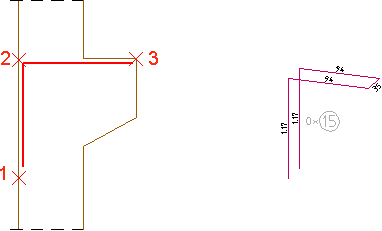
Haben Sie alle Schenkel (Punkt 1 bis 3) bis zur Z-Richtung bestimmt, wählen Sie Konsoleisen. Bestimmen Sie die Z-Länge des dritten Schenkels und eine Länge für beide freie Schenkel 1 und 5. Die Biegeform wird nach Eingabe des Werts für die Z-Länge mit gespiegelten Schenkeln und gleichen -längen erzeugt.
Raster=...
Raster bestimmen (siehe Schenkellängen rastern)
Schalten Sie das Raster über die Funktionstaste [F4] ein.
Hilfslinie
Bewehrungspolygon über eine Hilfslinie (Stiftstärke: Nplo) eingeben, deren Anfangs- oder Endpunkt Sie als Anbindungspunkt nutzen können. Hierbei ist eine automatische Punktidentifikation möglich (siehe Kapitel Entrée / accessibilité, Identifier, Sélection de point automatique).
Ein Verlassen der Bewehrungsfunktion ist nicht erforderlich.
Rab=..., Einzeln
Randabstand eingeben
Randabstand
Den Randabstand können Sie einzeln bzw. als konstanten Wert eingeben sowie auch über eine schon vorhandene Bewehrungsposition identifizieren (siehe Identifizieren).

Randabstand mit dem Eingabewert „Null“
Bei einer Randabstandseingabe mit Rab=0 beziehen sich die Werte immer auf die Stabachse, sodass die Schenkelmaße, z.B. bei einer Bügelbewehrung, um einen Stabdurchmesser zu groß sind. Um dies zu vermeiden, geben Sie den Randabstand mit dem Wert = 0,001 ein. Dies gewährleistet die standardmäßige Berechnung der Schenkellänge über die Außenmaße.
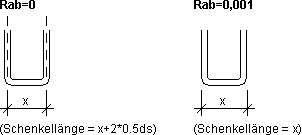
Funktionsleiste
► (Tooltips vorhanden)
Vorgabewert eingeben, der bei jeder weiteren Abfrage wieder angeboten wird oder einen Randabstand aus einer Bewehrungsposition identifizieren, d.h. übernehmen, unter der Berücksichtigung des Stabdurchmessers und der Biegerollenradien (siehe Kapitel Démarrage / interface utilisateur, Interface utilisateur, Vorgabewerte).
Ist die Umschaltfunktion: Einzeln in der Funktionszusatzleiste eingeschaltet und der Vorgabewert sowie diverse Polygonpunkte (Punkt 1, 2 usw.) bestimmt, wird jeweils eine um die Funktion Schenkel erweiterte Auswahlliste der Randabstände angeboten.
Schenkel | Sie können einen Randabstand mit Berücksichtigung des Stabdurchmessers und der Biegerollenradien über einen Bewehrungsschenkel oder einer Verlegung geschnittener Eisen identifizieren. 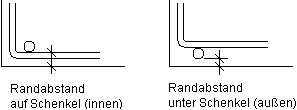 Funktionszusatzleiste ► (Tooltips vorhanden) |
Plus ds | Umschaltfunktion Beim Anfahren eines Bewehrungsschenkels, der nicht 1:1 (Doppellinie) dargestellt ist, wird trotzdem der Schenkeldurchmesser (ds) berücksichtigt. 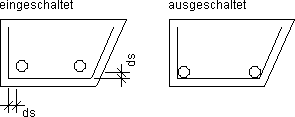 | |
Punktverlegung | Umschaltfunktion Analog der Bewehrungsschenkel können Sie auch die Randabstände auf/unter einer Punktverlegung identifizieren, z.B. 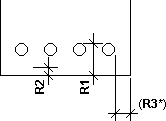 R1 = auf Punktverlegung (innen) R2 = unter Punktverlegung (außen) unter Berücksichtigung des Stabdurchmessers (ds) (R3*) = Den Randabstand können Sie nur über Anzeigen identifizieren. | |
Schenkel | Umschaltfunktion Die seitlichen Randabstände identifizieren Sie durch Anfahren des Schenkelanfangs bzw. Schenkelendes (Ausrundungsanfang) des Schenkels, auf dem verlegt werden soll, z.B. 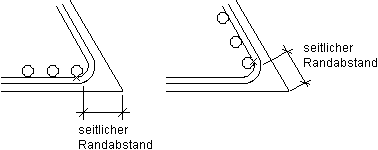 Die mittleren Randabstände identifizieren Sie durch Anfahren der Schenkelmitte auf der Schenkelseite. 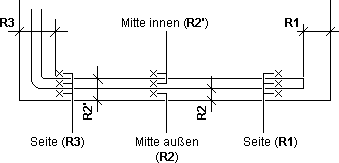 | |
Im folgenden Beispiel sind die möglichen Randabstände des Schenkels 2 dargestellt. 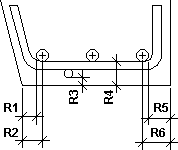 R1, R5 = seitlich außen R2, R6 = seitlich Achse R3 = Mitte innen R4 = Mitte außen |
Anmerkung: |
|---|
Liegen bei der Randabstandsidentifikation über Schenkel mehrere Schenkel übereinander, erfolgt eine Meldung: > Schenkel liegen übereinander: > maßgebende Bewehrung identifizieren Die Selektion kann z.B. durch Anfahren der Positionsnummer erfolgen. |
Nach dem Anfahren des Bewehrungsschenkels bzw. einer Verlegung geschnittener Eisen wird der identifizierte Randabstand zur Übernahme angeboten. Den angebotenen Wert können Sie übernehmen, ein anderes Eisen neu anfahren oder einen beliebigen Randabstand eingeben. |
Anmerkung: |
|---|
1. Die Identifikation des Randabstands auf oder unter Schenkel bestimmen Sie durch den Anfahrpunkt. Die Schenkeldarstellungen normal, 1:1 oder ARu, die Biegerollenausrundung bei seitlichen Randabständen und die Definitionen Achse oder Außen bei Nebenansichten werden bei der Identifikation automatisch berücksichtigt. 2. Die Identifikation von Randabständen wird bei der Eingabe von Haupt- und Nebenansicht Verlegung (HA, NA Verlegung) über das Menü Editer > Einzeln kopieren sowie in der Korrektur Alle Randabstände einzeln angeboten. |
Expositions- klassen | Randabstand über die Expositionsklassen nach DIN 1045-1 (August 2008) eingeben (siehe Kapitel Principes, Plan, Données sur les matériaux de construction) Diese Funktion steht nur zur Verfügung, wenn Sie zuvor in der Stabstahlverwaltung das Set di1045-1 (DIN 1045-1) wählen (siehe Gestionnaire de barres, Kit de gestionnaire de barres : ec2nade). 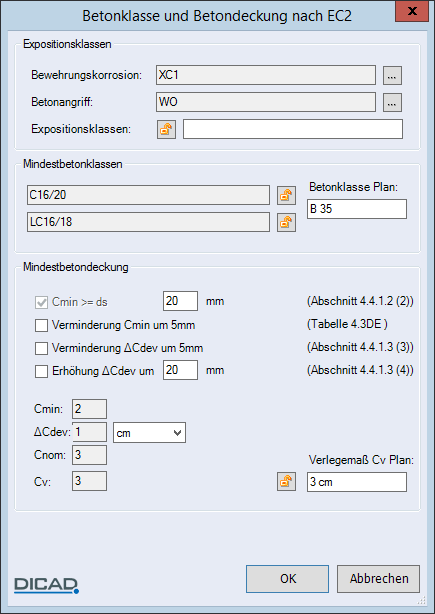 |
Anmerkung: |
|---|
Die Einstellungen an dieser Stelle beeinflussen die eingestellten Plandaten nicht, d.h. die generellen Plandaten werden nicht geändert. |
Funktionszusatzleiste
Anzeigen
Randabstände einer Bewehrungsposition anzeigen
Fahren Sie die Bewehrungsposition an, werden die Randabstände der Reihe nach mit einem Pfeil markiert und der Wert in der Funktionsleiste angezeigt.
Weiter | Nächster Randabstand der angefahrenen Bewehrungsposition anzeigen |
Identifizieren
Randabstand aus einer Bewehrungsposition identifizieren, d.h. übernehmen
Fahren Sie die Bewehrungsposition an, werden die Randabstände nacheinander mit einem Pfeil markiert und der Wert in der Funktionsleiste angezeigt.
mehr hierzu ...
Randabstand übernehmen | Angezeigter Randabstand in die neue Bewehrungsposition übernehmen |
Weiter | Nächster Randabstand der angefahrenen Bewehrungsposition anzeigen |
Rab Schenkel=...
Randabstand des aktuellen Bewehrungsschenkels anzeigen, den Sie nochmals korrigieren können.
>>
Als gesonderte Einstellungen sind zur Anbindungs- und Biegeformerkennung verschiedene Wertebereiche (Toleranzen) erforderlich.
Lb,L0 <A>
Für die Berechnung der in der Erzeugung eines Bewehrungspolygons zu definierenden Verankerungs- und Übergreifungslängen werden die Daten der Bemessungstabellen gemäß DIN 1045, DIN 1045-1 bzw. EC2 verwendet.
DIN 1045
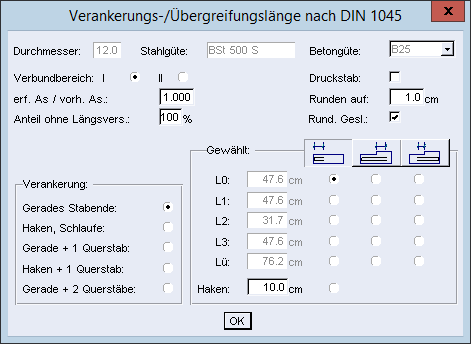
DIN1045-1
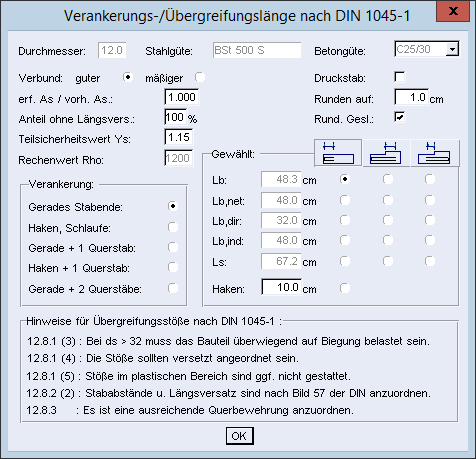
EC2
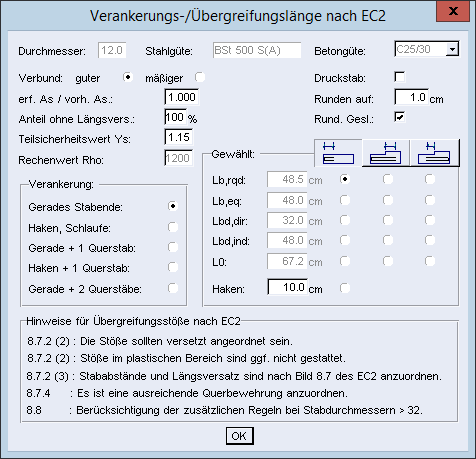
Die Betongüte wählen Sie über die Auswahlliste. Zusätzlich zur Güte wird auch der aktuell abgeminderte Bemessungswert der Verbundspannung Fbd der DIN 1045-1 (Bemessungswert tau1 der DIN 1045) angezeigt.
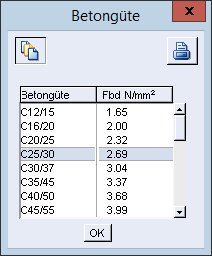
Die Bemessungswerte umfassen neben den Verankerungsoptionen, wie Verbundbereich, erf. as/vorh. as, Druck-/Zugstab, Stoß- und Stabendausbildung, das Runden der Schenkel- bzw. Gesamteisenlänge.
Runden auf, Rund. Gesl.
Die als Verankerungs-, Übergreifungs- oder freie Länge (korrigierte Schenkel) eingegebenen Schenkel oder die Eisengesamtlänge auf einen vorgegebenen Wert runden.
Bei einer Rundung der Gesamtlänge wird die sich ergebende Rundungsdifferenz auf die vorhandenen korrigierten Schenkel verteilt.
Zudem wird die Auswahl der Schenkel- bzw. Hakenlänge für die gewählte Lage des Schenkels angeboten (siehe Schenkellängen).
Gewählt
Für die vorhandene Lage des Eisenschenkels zur Anbindekante die Verankerungs-, Übergreifungs- oder Hakenlänge über das entsprechende Optionsfeld wählen.
Bei Auswahl der DIN 1045-1 beinhaltet die Dialogbox der Verankerungs- und Übergreifungslängen folgende Unterschiede zur DIN 1045 sowie weiter Einstellungen:
Anmerkung: |
|---|
Die neuen Kürzel der Verankerungslängen definieren Sie entsprechend der DIN 1045-1 auch bei der Bewehrungseingabe. Lb > lb Lb, net > ln Lb, dir > ld Lb, ind > li Ls > ls Vor dem Kürzel +, - oder * analog B2000 eingeben. Die Längeneingaben können Sie noch durch folgende Steuerzeichen modifizieren: L ... 2 Umstellungsfaktor 2 von „gutem“ auf „mäßigen“ Verbund. L ... D Der voreingestellte Zugstab wird als Druckstab ausgeführt. |